Kontekstivalikon viritin - Windows -kontekstuaalisten valikkokohteiden luominen
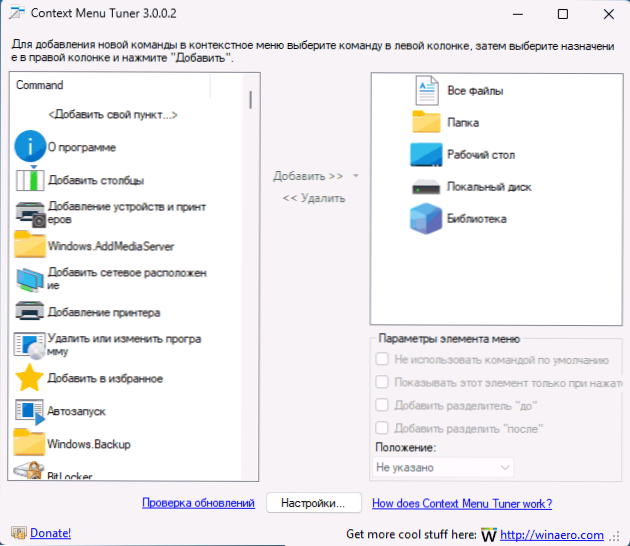
- 3015
- 605
- Kenneth Powlowski
Windows 11: n työpöydän, levyjen, tiedostojen ja kansioiden kontekstuaalinen valikko Windows 10 sisältää yleisimmin käytettyjä toimintojen käyttäjiä, mutta joku ei välttämättä riitä henkilölle, jolla on vakiojoukko. Tässä tapauksessa voit käyttää ohjelmia kontekstuaalisen valikon muokkaamiseen ja määrittämiseen, kuten Easy Content -valikko, Nilesoft Shell ja muut. Kontekstivalikon viritin on toinen ilmainen työkalu näihin tarkoituksiin.
Tässä katsauksessa kontekstivalikon virittimen ilmaisen hyödyllisyyden ominaisuuksista ja yksinkertaisia esimerkkejä käytöstä kontekstuaalisen valikon kohteiden luomisessa.
Kontekstivalikon virittimen käyttäminen kontekstuaalisen valikon muokkaamiseen
Voit ladata kontekstivalikon virittimen kehittäjän viralliselta verkkosivustolta. Ohjelma ei vaadi asennusta tietokoneelle: purkaa vain arkisto kätevään paikkaan.
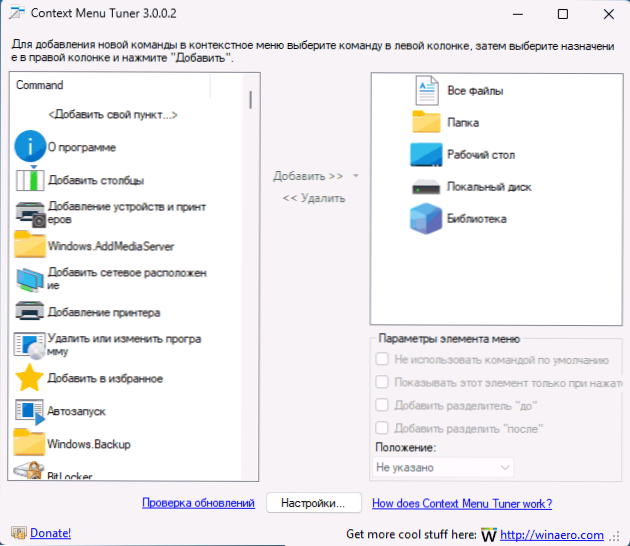
Rajapinnan venäläinen kieli on läsnä, mutta se voidaan tarvita ensin valitsemaan asetuksissa ja käynnistä sitten ohjelma uudelleen. Windows 10, 8 tuetaan virallisesti.1 ja 7, mutta Windows 11: ssä ohjelma toimii myös (pisteet lisätään klassiseen kontekstivalikkoon).
Kontekstuaalisen valikon omien pisteiden lisäämisprosessi on melko yksinkertainen:
- Jos joudut lisäämään joitain Windowsissa olevia toimintoja tai tiimiä, voit valita sen vasemmalla olevasta luettelosta, valitse asiayhteydessä, mitä elementtejä sinun on lisättävä tämä kohde ja napsauta "Lisää" - "Lisää korostettuun elementtiin". Tai valitse ensin haluttu elementti oikeaan paneeliin ja lisää sitten toiminto siihen kaksoisnapsauttamalla vasemman paneelin komentoja.
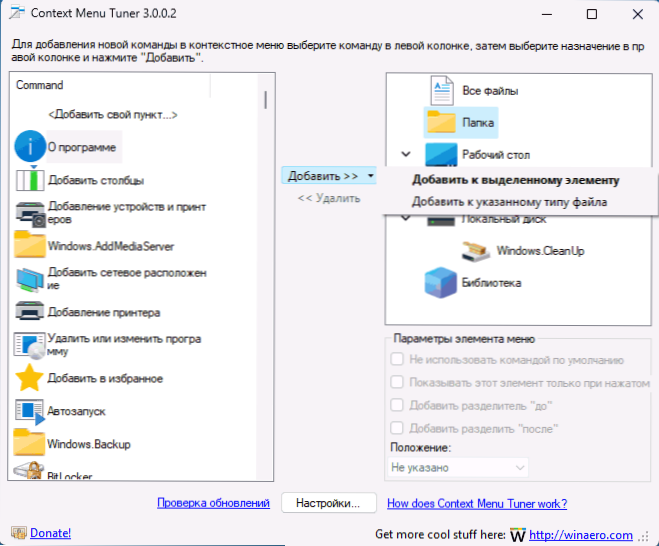
- Jos vaaditaan jotain toimintoa vain tietyn tyyppisten tiedostojen lisäämiseksi, napsauta nuolta "Lisää" -painikkeen oikealla puolella, valitse "Lisää määritettyyn tiedostotyyppiin" ja valitse sitten tietyt tiedostolaajennukset.
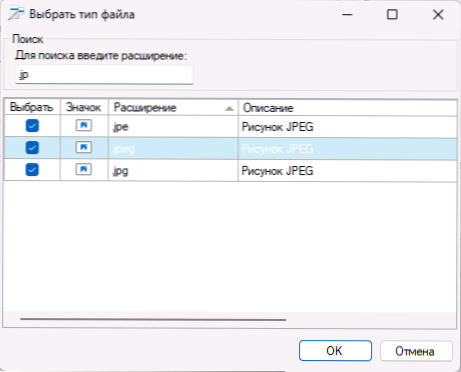
- Luo oma toiminto, napsauta "Lisää piste" ja määritä se sitten: Ilmoita suoritettava komento, lähetetyt argumentit (%1 valittujen elementtien polun lähettämiseksi), kuvake ja lisäparametrit.
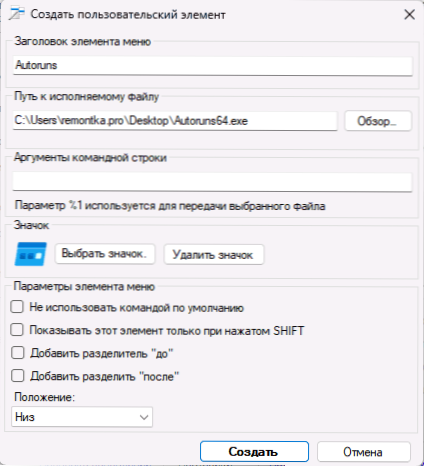
- Lisäparametrit kontekstuaalisille valikkokohteille, jotka on luotu estämään käyttöä oletuspisteeksi (se, joka käynnistetään kaksoisnapsauttamalla elementtiä), kytke näyttö päälle vain avaamalla kontekstivalikko kiinnitetyllä vaihtavaimella, lisää erotin Elementin jälkeen ilmoita lisätyn elementin sijainti - ylä- tai alapuolella.

- Voit poistaa aiemmin lisätyn kontekstuaalisten valikkoelementtien ohjelmaan valitsemalla ne oikealla olevassa paneelissa ja napsauttamalla "Poista" -painiketta.
Muita vivahteita, jotka nähtiin työskennellessään ohjelman kanssa tai joiden tulisi kiinnittää huomiota aloittelijalle:
- Näyttää siltä, että kontekstivalikossa olevien osien (kansioiden) luomisen toiminnot, joissa on joukko useita elementtejä.
- Harkitse: Jos lisäät kontekstivalikkokohteen elementtiin, joka ei tue lisättyä toimintoa (lisää esimerkiksi kuvien kansioiden toiminto), tämä kohde ei toimi: näet joko, että se ei ole aktiivinen tai milloin valitseminen saat virheilmoituksen.
- Vasemmalla puolella olevassa luettelossa olevat ryhmät ladataan käyttöjärjestelmästä, ja joillekin nimi ei välttämättä anna tietoja suoritetusta toiminnasta: Jos haluat tässä tilanteessa, voit yrittää lisätä ne kontekstivalikkoon ja katsoa Valikkokohteen todellinen nimi (se todennäköisesti näytetään venäjäksi) ja sen suorittama toiminta.
Ehkä tämä on kaikki: Kokeessani käytettäessä ei pitäisi olla vaikeuksia, kontekstuaalisia valikkokohteita lisätään ja toimivat oikein, ja jopa aloittelijan käyttäjän tulisi selviytyä kontekstin valikon virittimen käytöstä.
- « IVentoy - Yksinkertainen lataus ja käyttöjärjestelmän asentaminen ISO -kuvista paikallisen verkon kautta
- Win -avain ei toimi, ja yhdistelmät sen kanssa ovat ratkaisuvaihtoehtoja »

